如何在IntelliJ IDEA中设置代码字体大小
在使用intellij idea进行编程时,合适的代码字体大小能极大提升我们的开发体验。那么,该如何设置呢?别着急,下面就为你详细介绍。
一、进入设置界面
首先,打开intellij idea软件。然后,点击菜单栏中的“file”,在弹出的下拉菜单中选择“settings”选项。如果你使用的是mac系统,对应的选项是“preferences”。
二、查找字体设置项
进入设置界面后,在搜索框中输入“font”,这样能快速定位到字体相关的设置选项。你会看到“editor - font”这一项,点击它即可进入字体设置页面。
三、调整字体大小
在“editor - font”页面中,有两个主要的地方可以调整字体大小。一是“size”选项,在这里你可以通过滑动条或者直接输入数值来增大或减小代码字体的大小。比如,你觉得默认的12号字体有点小,就可以将数值调大,比如设置为14号或16号等,直到你觉得看着舒适为止。
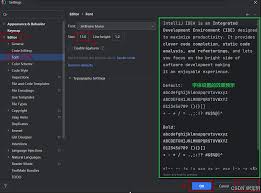
另一个与字体大小相关的设置是“line spacing”,它控制着代码行与行之间的间距。适当调整这个值,可以让代码看起来更加疏密有致。如果字体大小增大了,适当增大行间距,能让代码整体布局更美观。
四、预览效果
在调整字体大小和行间距的过程中,你可以实时预览代码的显示效果。intellij idea提供了非常直观的预览功能,让你不用反复切换设置去查看代码实际显示的样子。你可以一边调整设置,一边观察编辑器中代码字体的变化,直到找到最适合自己的字体大小和行间距组合。
五、应用与保存
当你完成字体大小等设置的调整后,点击“apply”应用设置,你会发现编辑器中的代码字体立刻变成了你设置的样子。确认效果满意后,点击“ok”保存设置,这样以后打开intellij idea,代码字体就会保持你设置的大小啦。
通过以上简单的步骤,你就能轻松在intellij idea中设置出适合自己的代码字体大小,享受更舒适的编程时光。快来试试吧!









